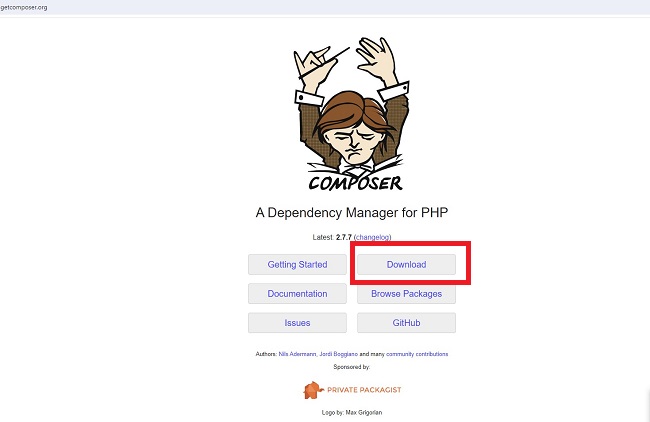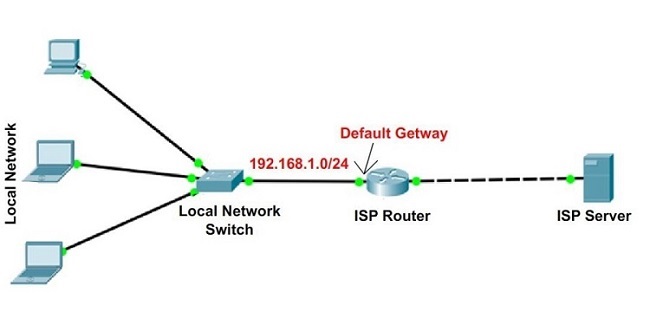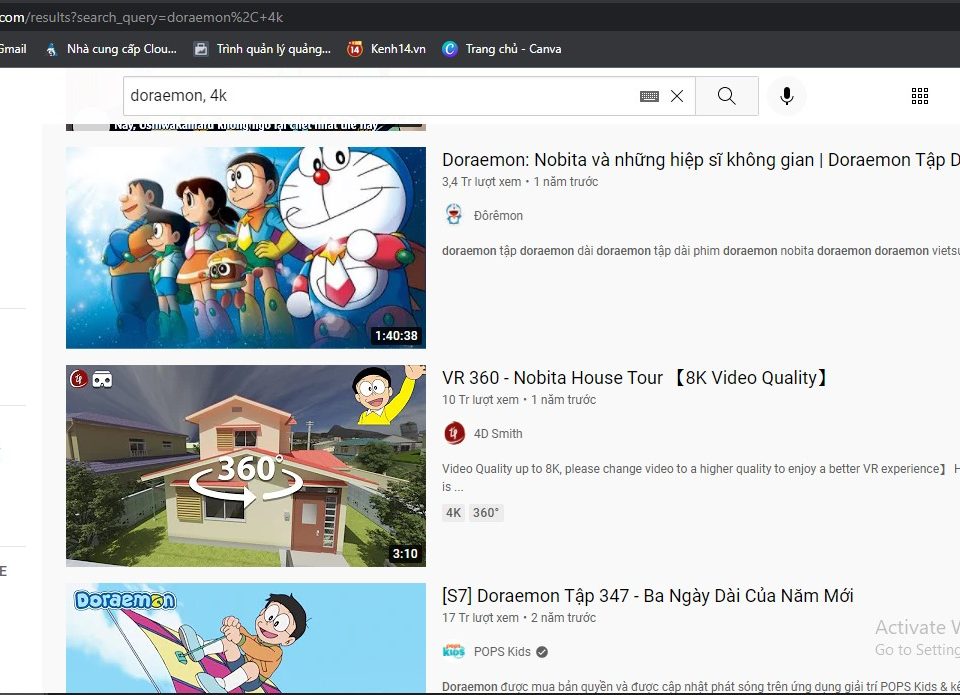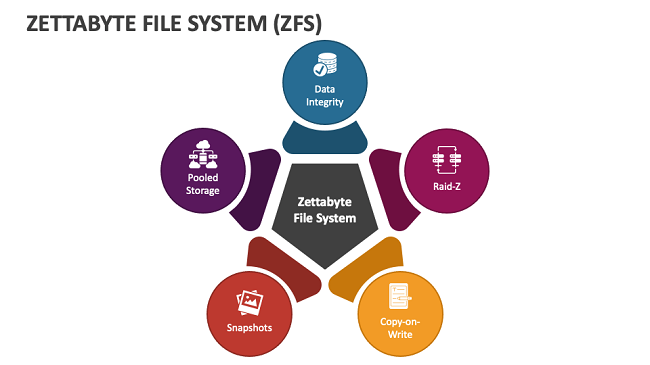ERR_SSL_VERSION_OR_CIPHER_MISMATCH là lỗi gì?
Lỗi ERR_SSL_VERSION_OR_CIPHER_MISMATCH xuất hiện khi phiên bản SSL/TLS không được hỗ trợ hoặc thuật toán mã hóa SSL/TLS không tương thích giữa trình duyệt và máy chủ web. Khi trình duyệt không thể thiết lập kết nối bảo mật với máy chủ, nó sẽ hiển thị thông báo lỗi ERR_SSL_VERSION_OR_CIPHER_MISMATCH và ngăn bạn truy cập vào trang web.
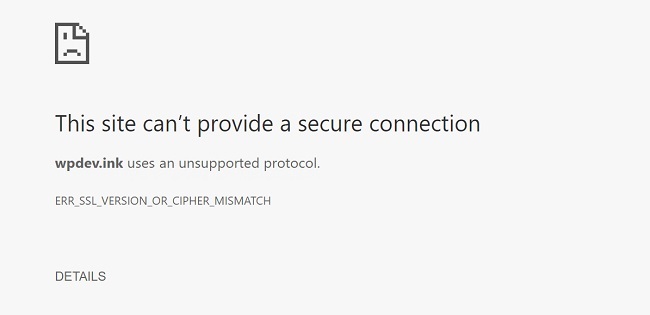
Lỗi ERR_SSL_VERSION_OR_CIPHER_MISMATCH xảy ra do đâu?
Thông báo lỗi ERR_SSL_VERSION_OR_CIPHER_MISMATCH là cách mà trình duyệt bảo vệ bạn khỏi việc truy cập vào các trang web không an toàn. Ngoài ra, một trang web có thể sử dụng một phiên bản giao thức không được hỗ trợ và có lỗ hổng bảo mật, điều này có thể gây hại cho thiết bị của bạn hoặc thông tin được gửi đến trang web.
Có nhiều vấn đề có thể làm cho máy chủ web và trình duyệt web không hỗ trợ cùng một phiên bản giao thức SSL, và dẫn đến thông báo lỗi ERR_SSL_VERSION_OR_CIPHER_MISMATCH:
- Chứng chỉ SSL không hợp lệ – chứng chỉ SSL của tên miền có thể được chỉ định cho một tên miền khác, từ đó gây ra lỗi không trùng khớp chứng chỉ.
- Phiên bản TLS cũ – máy chủ web có thể sử dụng một phiên bản cũ của TLS mà các trình duyệt web mới không còn hỗ trợ.
- Trình duyệt web hoặc hệ điều hành đã lỗi thời – các hệ điều hành và trình duyệt web cũ hơn có thể không hỗ trợ phiên bản TLS mới nhất.
- Giao thức QUIC – một dự án của Google hoạt động như một giải pháp bảo mật thay thế nhưng có thể gây ra lỗi ERR_SSL_VERSION_OR_CIPHER_MISMATCH.
- Chương trình diệt virus – một cấu hình sai trong chương trình diệt virus có thể gây ra cảnh báo sai và dẫn đến lỗi ERR_SSL_VERSION_OR_CIPHER_MISMATCH.
8 Cách sửa lỗi err_ssl_version_or_cipher_mismatch chi tiết
Kiểm tra chứng chỉ SSL
Kiểm tra chứng chỉ SSL/TLS của trang web là cách đầu tiên mà chúng ta có thể xem xét để sửa lỗi ERR_SSL_VERSION_OR_CIPHER_MISMATCH. Nếu chứng chỉ SSL/TLS cũ hoặc không hợp lệ, điều đó có thể gây ra thông báo lỗi.
Bạn có thể sử dụng các công cụ trực tuyến như Qualys SSL Labs để kiểm tra chứng chỉ SSL của website. Công cụ này sẽ đánh giá kết nối SSL và phát hiện xem có bất kỳ lỗi nào với máy chủ hay không. Nó cũng có thể thông báo liệu chứng chỉ SSL/TLS của bạn cũ hay có cần được cập nhật hay không.
Để sử dụng công cụ Qualys SSL Labs, chỉ cần nhập URL của trang web của bạn và đợi đến khi Qualys SSL Labs cho ra kết quả.
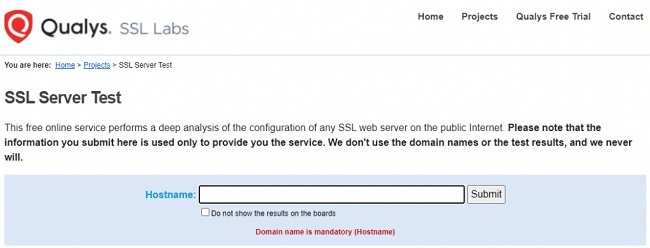
Công cụ Qualys SSL Labs sẽ kiểm tra xem chứng chỉ SSL/TLS có hợp lệ và được tin cậy hay không. Sau đó, nó sẽ kiểm tra ba khía cạnh khác nhau của cấu hình máy chủ web: hỗ trợ giao thức, hỗ trợ trao đổi khóa và hỗ trợ mã hóa.
Công cụ Qualys SSL Labs sau đó sẽ tính toán kết quả và trình bày điểm số của nó. Đây là một ví dụ về kết quả kiểm tra SSL tốt:
- Overall Rating: A+.
- Certificate Information: Valid.
- Certificate Trust: Trusted.
- Protocol Support: TLS 1.3.
- Key Exchange Support: ECDHE_RSA with P-256.
- Cipher Support: AES_256_GCM.
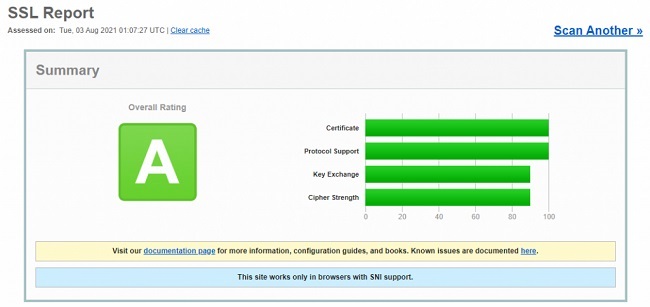
Kiểm tra tên chứng chỉ có trùng khớp hay không?
Nguyên nhân này không xảy ra thường xuyên, nhưng đã có một số trường hợp báo cáo về sự không khớp tên chứng chỉ gây ra lỗi err_ssl_version_or_cipher_mismatch. May mắn thay, đây là lỗi rất dễ phát hiện và sửa chữa.
- Trang web không sử dụng SSL, nhưng chia sẻ địa chỉ IP với một số trang web khác sử dụng SSL.
- Trang web không còn tồn tại, nhưng tên miền vẫn trỏ đến địa chỉ IP cũ, nơi một trang web khác được lưu trữ.
- Trang web sử dụng CDN không hỗ trợ SSL.
- Tên miền đại diện cho một trang web có tên khác, nhưng không bao gồm chứng chỉ.
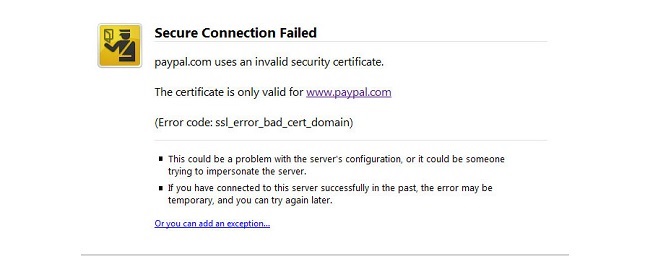
Kiểm tra phiên bản TLS cũ
Một nguyên nhân khác có thể xảy ra là phiên bản TLS chạy trên máy chủ web đã cũ.Để đảm bảo tính bảo mật cho trang web thì các nhà cung cấp dịch vụ lưu trữ nên sử dụng ít nhất là TLS 1.2 (tốt hơn nữa là TLS 1.3).
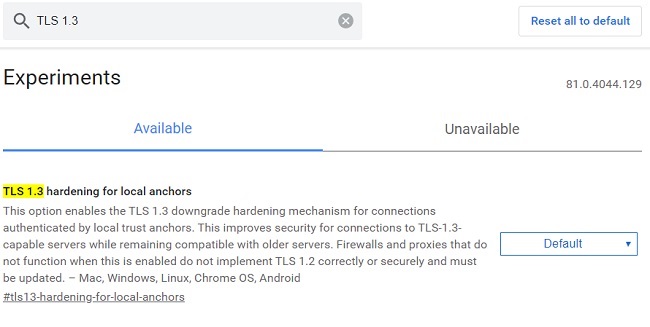
Để kiểm tra TLS bạn có thể sử dụng công cụ SSL Labs. Trong cấu hình, nó sẽ hiển thị cho bạn phiên bản TLS hiện tại đang chạy trên máy chủ có chứng chỉ hay không. Nếu nó cũ, hãy liên hệ với đơn vị vung cấp dịch vụ lưu trữ và yêu cầu họ cập nhật phiên bản TLS.
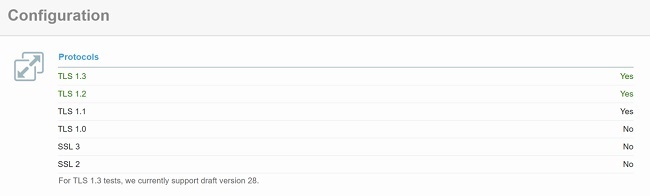
Đối với trình duyệt Firefox, gõ about:config vào thanh địa chỉ và tìm kiếm TLS
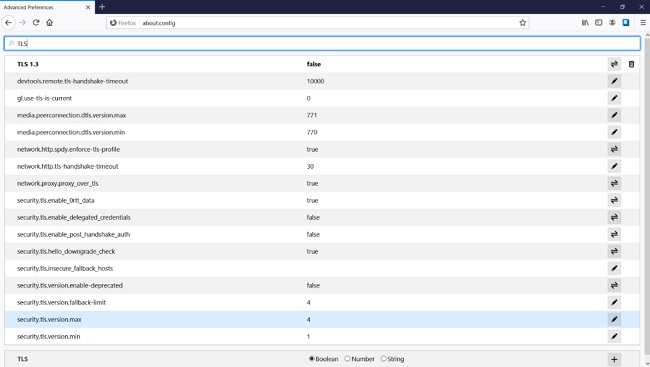
Kiểm tra bộ mã hóa RC4
Theo tài liệu của Google, một lý do khác gây ra lỗi ERR_SSL_VERSION_OR_CIPHER_MISMATCH là do bộ mã hóa RC4 đã bị loại bỏ trong Chrome phiên bản 48. Dù không phổ biến lắm, tình trạng này có thể xảy ra trong các doanh nghiệp lớn hơn yêu cầu sử dụng RC4. Điều này xảy ra vì việc nâng cấp và cập nhật trong các cấu hình lớn và phức tạp thường mất nhiều thời gian hơn.
Các chuyên gia an ninh, Google và Microsoft đều khuyến nghị ngừng sử dụng bộ mã hóa RC4. Vì vậy, bạn cần đảm bảo rằng máy chủ được cấu hình với một bộ mã hóa khác. Bạn có thể xem bộ mã hóa hiện tại bằng công cụ SSL Labs (như hình dưới đây).
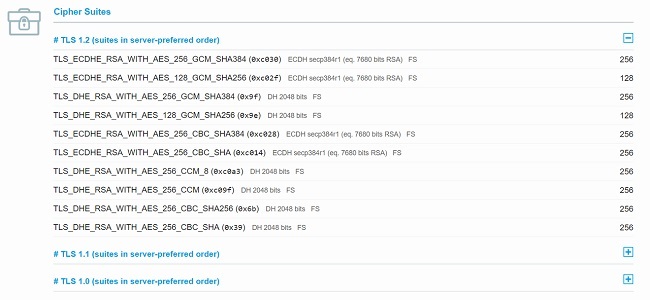
Xóa trạng thái SSL trong Chrome
Một cách khác để sửa lỗi là xóa trạng thái SSL trong Chrome. Tương tự như việc xóa bộ nhớ cache của trình duyệt, điều này đôi khi có thể giúp đồng bộ hóa lại mọi thứ. Để xóa trạng thái SSL trong Chrome trên Windows, làm theo các bước sau:
- Nhấn vào biểu tượng Cài đặt (Settings) của Google Chrome và chọn Cài đặt (Settings).
- Nhấn vào Tuỳ chọn nâng cao (Show advanced settings).
- Dưới mục Mạng (Network), nhấn vào Thay đổi cài đặt proxy (Change proxy settings). Hộp thoại Tính năng Internet hiện ra.
- Nhấn vào thẻ Nội dung (Content).
- Nhấn vào “Xóa trạng thái SSL” (Clear SSL state), sau đó nhấn OK.
- Khởi động lại Chrome.
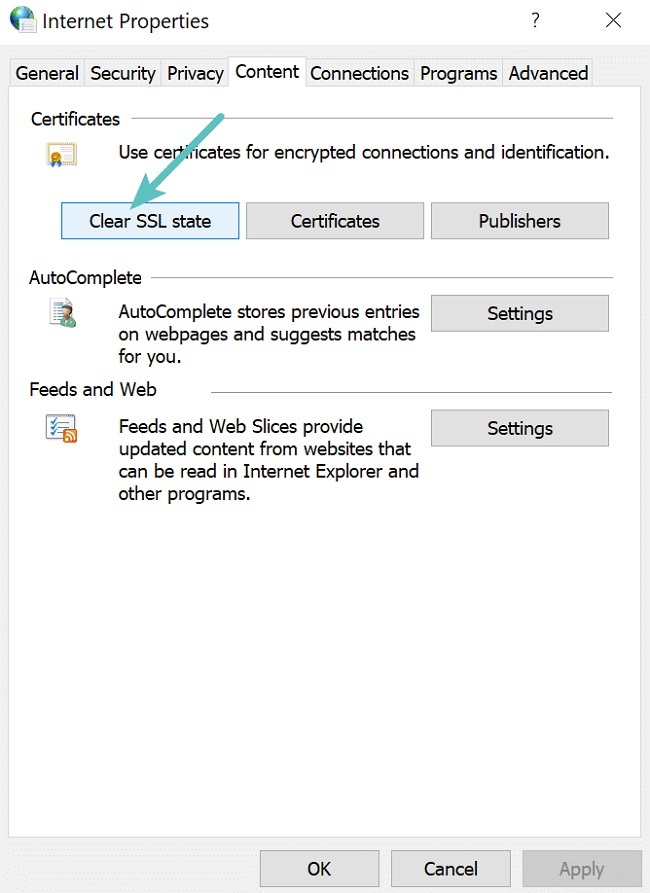
Vô hiệu hóa tạm thời Antivirus
Nếu bạn vẫn gặp lỗi ERR_SSL_VERSION_OR_CIPHER_MISMATCH, chúng tôi khuyến nghị thử tắt phần mềm diệt virus hoặc tạm thời vô hiệu hóa nó. Đôi khi, các phần mềm này tạo ra một lớp trung gian giữa trình duyệt và trang web sử dụng chứng chỉ riêng, gây ra vấn đề về kết nối.
Kết luận
Với những giải pháp trên, hy vọng bạn sẽ có thể khắc phục được lỗi err_ssl_version_or_cipher_mismatch và truy cập trang web mà bạn mong muốn một cách dễ dàng. Nếu có những thắc mắc liên quan đến lỗi err_ssl_version_or_cipher_mismatch, hãy để lại bình luận, LANIT sẽ nhanh chóng giải đáp thắc mắc của bạn trong thời gian sớm nhất nhé!